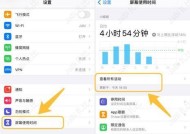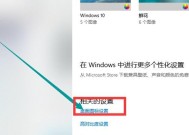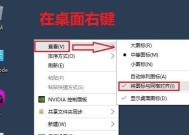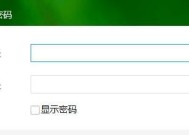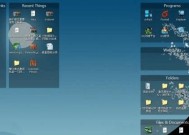如何恢复电脑桌面正常(简单操作帮你解决桌面问题)
- 电脑维修
- 2024-11-28
- 36
- 更新:2024-11-19 12:05:34
电脑桌面是我们日常使用电脑时最常见的界面之一,然而,有时候我们可能会遇到一些问题,比如桌面图标错乱、桌面壁纸消失等等。在这篇文章中,我们将介绍如何恢复电脑桌面的正常状态,帮助大家解决各种桌面问题。
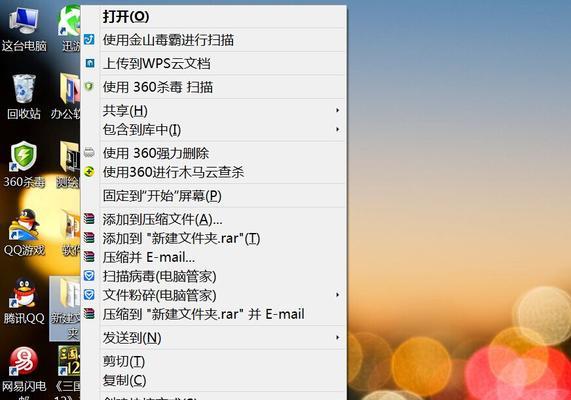
1.清理桌面图标
通过右键点击桌面空白处,选择“查看”选项,然后取消“显示桌面图标”选项的勾选,再重新勾选该选项,即可清理桌面图标并恢复正常。
2.更换桌面壁纸
打开桌面上的右键菜单,选择“个性化”选项,进入设置界面后,点击“背景”选项,选择合适的壁纸,然后点击“应用”按钮即可更换桌面壁纸。

3.重启资源管理器
按下Ctrl+Shift+Esc组合键打开任务管理器,在“进程”选项卡中找到“Windows资源管理器”,右键点击并选择“重启”,即可重新启动资源管理器,解决桌面显示问题。
4.恢复桌面默认设置
在“个性化”设置界面中,点击“主题”选项,选择“默认主题”,然后点击“应用”按钮,即可恢复桌面默认设置。
5.检查病毒或恶意软件
运行杀毒软件对电脑进行全面扫描,查杀病毒或恶意软件,这些可能导致桌面异常的问题。
6.更新显卡驱动程序
访问电脑制造商或显卡制造商的官方网站,下载并安装最新的显卡驱动程序,确保显卡驱动与操作系统兼容。
7.检查显示设置
右键点击桌面空白处,选择“显示设置”选项,检查分辨率、缩放和布局等设置是否正确,适应你的显示器。
8.修复系统文件
打开命令提示符,输入“sfc/scannow”命令并按下回车键,系统会自动检测并修复可能损坏的系统文件。
9.恢复到之前的还原点
打开控制面板,选择“系统和安全”选项,点击“系统”进入系统属性界面,在“系统保护”选项卡中点击“系统还原”,选择一个恢复点并进行还原。
10.重置桌面图标布局
在注册表编辑器中找到“HKEY_CURRENT_USER\Software\Microsoft\Windows\Shell\Bags\1\Desktop”键,删除该键并重新启动电脑,即可重置桌面图标布局。
11.修复桌面快捷方式
右键点击桌面图标,选择“属性”选项,在“目标”字段中重新输入正确的目标路径,点击“应用”按钮保存更改。
12.恢复丢失的文件夹
打开文件资源管理器,在地址栏中输入“%userprofile%\Desktop”,即可访问桌面上的用户文件夹,找到丢失的文件夹并将其拖回桌面。
13.更新操作系统
确保操作系统已经安装了最新的更新补丁和服务包,这可以修复一些与桌面相关的问题。
14.使用系统还原
如果以上方法无法解决问题,可以尝试使用系统还原来恢复桌面到之前的某个时间点。
15.寻求专业帮助
如果以上方法仍然无法解决问题,建议寻求专业技术人员的帮助,他们可以更深入地诊断并解决电脑桌面问题。
通过清理图标、更换壁纸、重启资源管理器等简单操作,我们可以快速恢复电脑桌面的正常状态。如果问题仍然存在,可以尝试更新驱动程序、修复系统文件或恢复到之前的还原点等高级方法。如果一切尝试无效,寻求专业帮助是解决问题的最佳选择。希望本文提供的方法能帮助读者解决电脑桌面问题,让工作和学习变得更加顺畅。
如何恢复电脑桌面的正常状态
电脑桌面是我们日常使用电脑时经常接触的界面,然而有时候会发生一些异常情况,例如图标错乱、背景丢失等问题。本文将介绍一些常见的电脑桌面异常情况的解决方法,帮助您恢复电脑桌面的正常状态。
桌面图标错乱的解决方法
图标错乱是我们在使用电脑时常遇到的问题之一,解决方法如下:首先右击桌面空白处,选择"刷新",观察是否能够恢复正常;如果无法解决,可以尝试调整图标的显示方式,右击桌面空白处,选择"查看",再选择"中等图标"或"大图标",看是否能够排列整齐。
桌面背景丢失的解决方法
有时候我们会发现电脑桌面的背景突然丢失了,只剩下纯色或黑色背景。解决方法如下:首先右击桌面空白处,选择"个性化",再选择"背景",在弹出的窗口中选择您喜欢的背景图片,并设置为桌面背景;如果没有喜欢的背景图片,可以点击"浏览"选择您电脑中的图片作为背景。
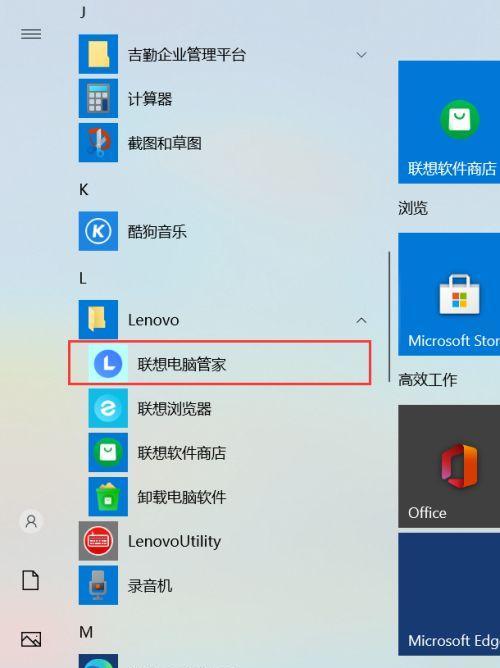
任务栏无法显示的解决方法
有时候我们会发现任务栏无法显示,这给我们的操作带来了困扰。解决方法如下:首先右击桌面空白处,选择"个性化",再选择"任务栏",在弹出的窗口中勾选"自动隐藏任务栏",然后再取消勾选,观察是否能够显示任务栏;如果无法解决,可以尝试重新启动电脑。
快捷方式图标丢失的解决方法
有时候我们会发现桌面上的快捷方式图标突然丢失了,变成了一个白色的图标。解决方法如下:首先右击快捷方式图标,选择"属性",然后点击"更改图标"按钮,在弹出的窗口中选择一个合适的图标;如果没有合适的图标,可以点击"浏览"选择您电脑中的其他图标文件。
桌面文件夹丢失的解决方法
有时候我们会发现桌面上的文件夹突然丢失了,无法找到。解决方法如下:首先在桌面空白处右击,选择"个性化",再选择"桌面图标设置",在弹出的窗口中勾选需要显示的文件夹图标;如果无法找到需要显示的文件夹图标,可以点击"恢复默认"按钮,恢复桌面默认文件夹图标。
壁纸无法更换的解决方法
有时候我们想要更换电脑桌面的壁纸,但是却无法成功更换。解决方法如下:首先右击桌面空白处,选择"个性化",再选择"背景",在弹出的窗口中点击"浏览"按钮,选择您想要设置的壁纸图片;如果无法更换壁纸,可以尝试重启电脑或者检查壁纸文件是否损坏。
桌面字体大小异常的解决方法
有时候我们会发现桌面上的字体大小突然变得异常大或异常小,影响了正常的使用。解决方法如下:首先右击桌面空白处,选择"显示设置",在弹出的窗口中调整字体大小为您喜欢的大小;如果调整后仍然异常,可以尝试重新启动电脑或者检查是否安装了不兼容的字体。
桌面图标无法拖动的解决方法
有时候我们想要调整桌面上图标的位置,但是却无法拖动。解决方法如下:首先右击桌面空白处,选择"查看",再选择"自动排列图标",取消勾选;如果无法解决,可以尝试重新启动电脑或者更换鼠标。
桌面右键菜单无法打开的解决方法
有时候我们想要通过右击桌面打开菜单,却发现菜单无法正常弹出。解决方法如下:首先右击桌面空白处,选择"个性化",再选择"主题",在弹出的窗口中选择其他主题并应用;如果无法解决,可以尝试重启电脑或者检查是否安装了不兼容的软件。
电脑桌面显示异常的解决方法
有时候我们会发现电脑桌面的显示异常,例如色彩变暗或者出现闪烁等情况。解决方法如下:首先右击桌面空白处,选择"显示设置",在弹出的窗口中调整亮度、对比度等设置;如果无法解决,可以尝试更新显卡驱动或者检查是否存在硬件故障。
桌面背景无法填充整个屏幕的解决方法
有时候我们想要将桌面背景填充整个屏幕,但是却只显示了一部分。解决方法如下:首先右击桌面空白处,选择"个性化",再选择"背景",在弹出的窗口中选择"填充"作为背景显示方式;如果仍然无法填充整个屏幕,可以尝试更换分辨率或者调整显示器设置。
桌面图标缩放异常的解决方法
有时候我们会发现桌面上的图标突然变得异常大或异常小,影响了正常的使用。解决方法如下:首先右击桌面空白处,选择"显示设置",在弹出的窗口中调整缩放比例为您喜欢的大小;如果调整后仍然异常,可以尝试重新启动电脑或者检查是否安装了不兼容的软件。
桌面背景变黑的解决方法
有时候我们会发现桌面背景突然变成了黑色,无法恢复正常。解决方法如下:首先右击桌面空白处,选择"个性化",再选择"背景",在弹出的窗口中选择您喜欢的背景图片并设置为桌面背景;如果仍然无法恢复正常,可以尝试重启电脑或者更新显卡驱动。
桌面图标重叠的解决方法
有时候我们会发现桌面上的图标重叠在一起,无法清晰地显示。解决方法如下:首先右击桌面空白处,选择"查看",再选择"自动排列图标",取消勾选;如果无法解决,可以尝试重新启动电脑或者调整分辨率。
还原电脑桌面的
通过以上方法,我们可以解决电脑桌面出现的各种异常情况,恢复桌面的正常状态。无论是图标错乱、背景丢失还是任务栏无法显示等问题,都可以根据具体情况采取相应的解决方法。希望本文能够帮助到遇到电脑桌面异常的用户,使他们能够更好地使用电脑。